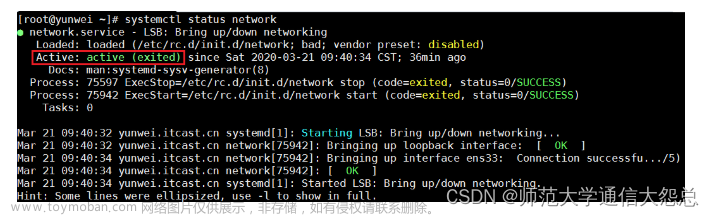Linux软件包管理之apt-get工具集
- - - - - - - 结尾有全部的对应例子- - - - - - -
在Linux系统中,软件的安装、更新和删除是一项非常重要的任务。为了方便用户进行软件管理,Linux提供了许多工具集,其中一个广泛使用的工具就是apt-get。本文将详细介绍apt-get工具集的使用方法和常见操作。
1. apt-get命令
apt-get是Debian及其衍生发行版(如Ubuntu)中用于管理软件包的命令行工具。它提供了一种方便的方式来查找、安装、更新和删除软件包。
2. apt-get中的子命令
apt-get命令有多个子命令,用于执行不同的操作。以下是一些常用的子命令:
update:下载更新软件包列表信息
upgrade:将系统中所有软件包升级到最新的版本
install:下载所需软件包并进行安装配置
remove:卸载软件包
autoremove:将不满足依赖关系的软件包自动卸载
source:下载源码包
build-dep:为源码包构建所需的编译环境
dist-upgrade:发布版升级
dselect-upgrade:根据dselect的选择来进行软件包升级
clean:删除缓存区中所有已下载的包文件
autoclean:删除缓存区中老版本的已下载包文件
check:检查系统中依赖关系的完整性
3. apt-get中的子选项
apt-get命令还有一些常用的子选项,用于进一步控制操作行为。以下是一些常见的子选项:
-d:仅下载软件包,而不安装或解压
-f:修复系统中存在的软件包依赖性问题
-m:当发现缺少关联软件包时,仍试图继续执行
-q:将输出作为日志保留,不获取命令执行进度
-purge:与remove子命令一起使用,完全卸载软件包
-reinstall:与install子命令一起使用,重新安装软件包
-b:在下载完源码包后,编译生成相应的软件包
-s:不做实际操做,只是模拟命令执行结果
-y:对所有询问都做肯定的回答,apt-get 不再进行任何提示
-u:获取已升级的软件包列表
-h:获取帮助信息
-v:获取apt-get版本号
4. 刷新软件源
在进行软件包管理之前,首先要确保软件源是最新的。使用apt-get的update命令可以刷新软件源,更新软件包列表。运行以下命令:
sudo apt-get update
这将从软件源中获取最新的软件包信息。
5. 更新软件包
要更新已安装的软件包,可以使用apt-get的upgrade命令。运行以下命令:
sudo apt-get upgrade
apt-get将检查所有已安装的软件包,并下载并安装它们的最新版本(如果有可用的更新)。
6. 安装软件包
要安装一个软件包,使用apt-get的install命令后跟软件包的名称。运行以下命令:
sudo apt-get install package_name
下面是一个使用apt-get安装vim编辑器的示例:
sudo apt-get install vim
apt-get将自动下载vim软件包及其依赖,并进行安装。
7. 重新安装软件包
如果你需要重新安装已经安装的软件包,可以使用apt-get的install命令。运行以下命令:
sudo apt-get install --reinstall package_name
替换package_name为你要重新安装的软件包名称。
8. 卸载软件包
要卸载一个已安装的软件包,可以使用apt-get的remove命令。运行以下命令:
sudo apt-get remove package_name
这将卸载软件包但保留其配置文件。如果你想连同配置文件一起卸载,可以使用purge命令。运行以下命令:
sudo apt-get purge package_name
9. 修复软件包依赖关系
有时安装或删除软件包可能导致依赖关系问题。使用apt-get的-f或–fix-broken选项可以修复软件包的依赖关系。运行以下命令:
sudo apt-get -f install
apt-get将尝试解决所有的依赖关系问题并安装缺失的软件包。
10. 清理软件包缓冲区
apt-get会将下载的软件包存储在缓冲区中。为了释放磁盘空间,可以使用apt-get的autoclean命令清理软件包缓冲区。运行以下命令:
sudo apt-get autoclean
apt-get将删除已经过期的软件包,但保留仍然可用的软件包。
关于apt-get全部命令集
1. apt-get中的子命令
①update:下载更新软件包列表信息。运行以下命令:
sudo apt-get update
②upgrade:将系统中所有软件包升级到最新的版本。运行以下命令:
sudo apt-get upgrade
③install:下载所需软件包并进行安装配置。运行以下命令:
sudo apt-get install package_name
④remove:卸载软件包。运行以下命令:
sudo apt-get remove package_name
⑤autoremove:将不满足依赖关系的软件包自动卸载。运行以下命令:
sudo apt-get autoremove
⑥source:下载源码包。运行以下命令:
sudo apt-get source package_name
⑦build-dep:为源码包构建所需的编译环境。运行以下命令:
sudo apt-get build-dep package_name
⑧dist-upgrade:发布版升级。运行以下命令:
sudo apt-get dist-upgrade
⑨dselect-upgrade:根据dselect的选择来进行软件包升级。运行以下命令:
sudo apt-get dselect-upgrade
⑩clean:删除缓存区中所有已下载的包文件。运行以下命令:
sudo apt-get clean
autoclean:删除缓存区中老版本的已下载包文件。运行以下命令:
sudo apt-get autoclean
check:检查系统中依赖关系的完整性。运行以下命令:
sudo apt-get check
2. apt-get中的子选项
apt-get命令还有一些常用的子选项,用于进一步控制操作行为。以下是一些常见的子选项:
-d:仅下载软件包,而不安装或解压。运行以下命令:
sudo apt-get -d install package_name
-f:修复系统中存在的软件包依赖性问题。运行以下命令:
sudo apt-get -f install
-m:当发现缺少关联软件包时,仍试图继续执行。运行以下命令:
sudo apt-get -m install package_name
-q:将输出作为日志保留,不获取命令执行进度。运行以下命令:
sudo apt-get -q install package_name
- -purge:与remove子命令一起使用,完全卸载软件包。运行以下命令:
sudo apt-get remove --purge package_name
- -reinstall:与install子命令一起使用,重新安装软件包。运行以下命令:
sudo apt-get install --reinstall package_name
-b:在下载完源码包后,编译生成相应的软件包。运行以下命令:
sudo apt-get -b source package_name
-s:不做实际操作,只是模拟命令执行结果。运行以下命令:
sudo apt-get -s install package_name
-y:对所有询问都做肯定的回答,apt-get 不再进行任何提示。运行以下命令:
sudo apt-get -y install package_name
-u:获取已升级的软件包列表。运行以下命令:
sudo apt-get -u upgrade
-h:获取帮助信息。运行以下命令:
sudo apt-get -h
-v:获取apt-get版本号。运行以下命令:文章来源:https://www.toymoban.com/news/detail-640425.html
sudo apt-get -v
以上是apt-get工具集的常见操作方法和示例。通过灵活运用这些命令和选项,你可以轻松管理和维护Linux系统中的软件包。文章来源地址https://www.toymoban.com/news/detail-640425.html
到了这里,关于三、全网最全Linux软件包管理apt-get命令的文章就介绍完了。如果您还想了解更多内容,请在右上角搜索TOY模板网以前的文章或继续浏览下面的相关文章,希望大家以后多多支持TOY模板网!